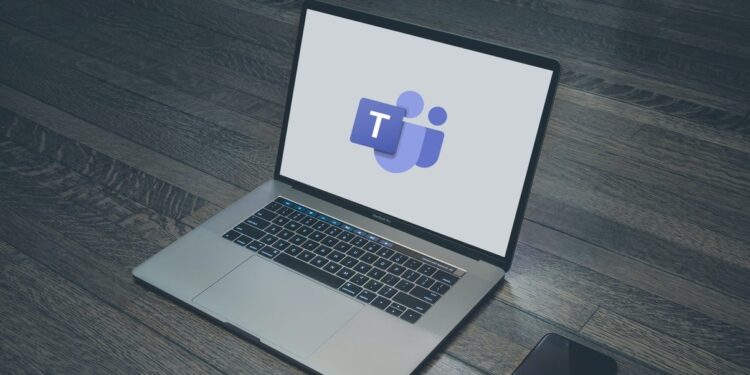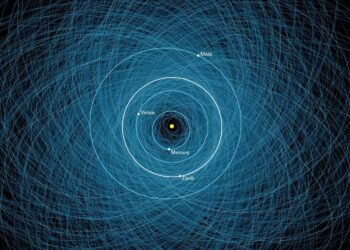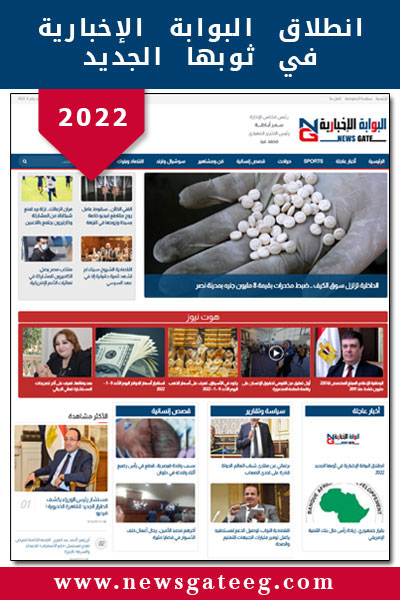واحدة من أكثر المشاكل المحبطة في Microsoft Teams بصرف النظر عن الفيديو الجذاب بسبب اتصال الإنترنت المتعثر، والزملاء المزعجين واختيار الخلفية المناسبة، هي عندما لا تعمل مشاركة الشاشة ولا يمكنك مشاركة المحتوى.
يبدو أنه لا يوجد سبب لعدم عمل مشاركة المحتوى، وقد قمت بفحص كافة الإعدادات داخل Teams نفسها.
على جهاز Mac، يتم إصلاح السبب الرئيسي لعدم سماح Teams لك بمشاركة شاشتك بسهولة، وسوف نوضح لك كيفية ذلك هنا. من المحتمل أن تكون المشكلة أنه لم يتم إعداد إعدادات الخصوصية الخاصة بجهاز Mac للسماح بمشاركة شاشة Teams، إليك الخطوات وفقًا لموقع techadvisor.
- قم بإنهاء Microsoft Teams.
- افتح تفضيلات النظام على جهاز Mac ضمن قائمة Apple
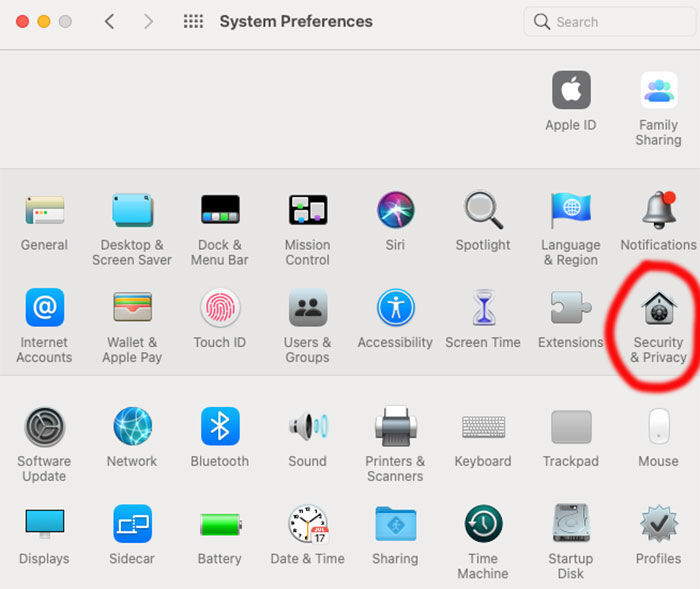
- انقر فوق الأمان والخصوصية
- قم بالتمرير لأسفل إلى «تسجيل الشاشة».
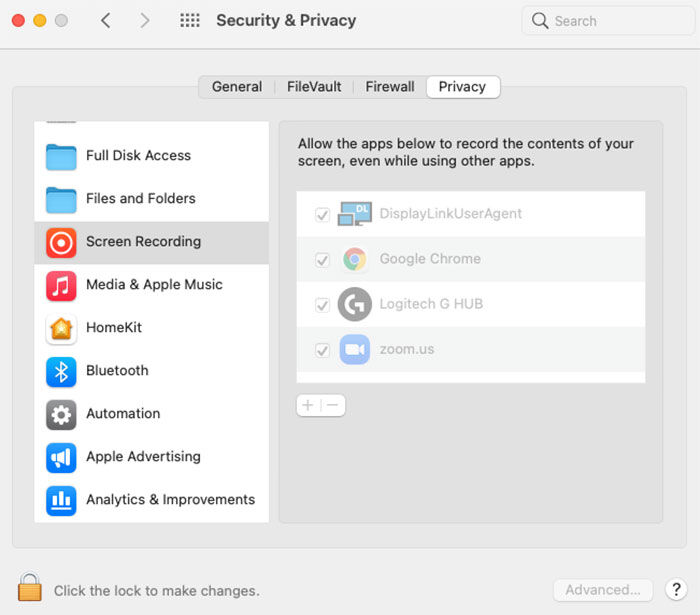
- سترى هنا التطبيقات المسموح لها بتسجيل محتويات شاشتك، وهذا يشمل مشاركة الشاشة في Teams.
- انقر فوق رمز القفل وأدخل كلمة مرور المسؤول لفتح الأمان والخصوصية.
- انقر فوق الزر «+» وانتقل إلى مجلد التطبيقات.
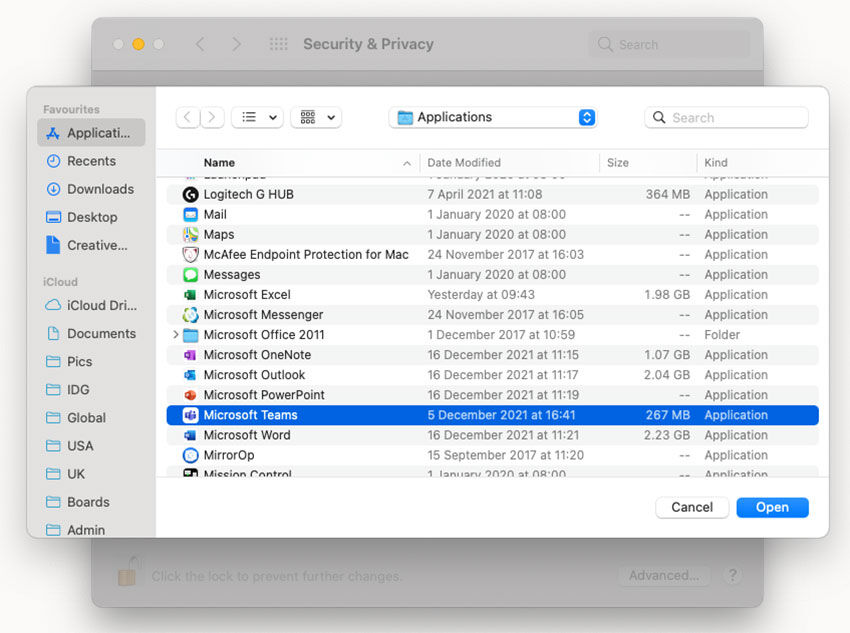
- حدد Microsoft Teams وانقر فوق فتح.
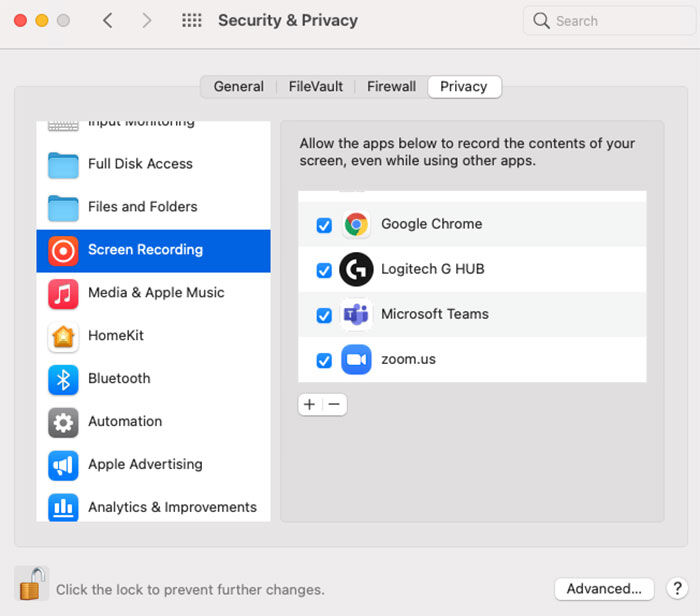
- انقر فوق رمز القفل لقفل الأمان والخصوصية.
- افتح Teams وستتمكن الآن من مشاركة شاشتك في Teams.